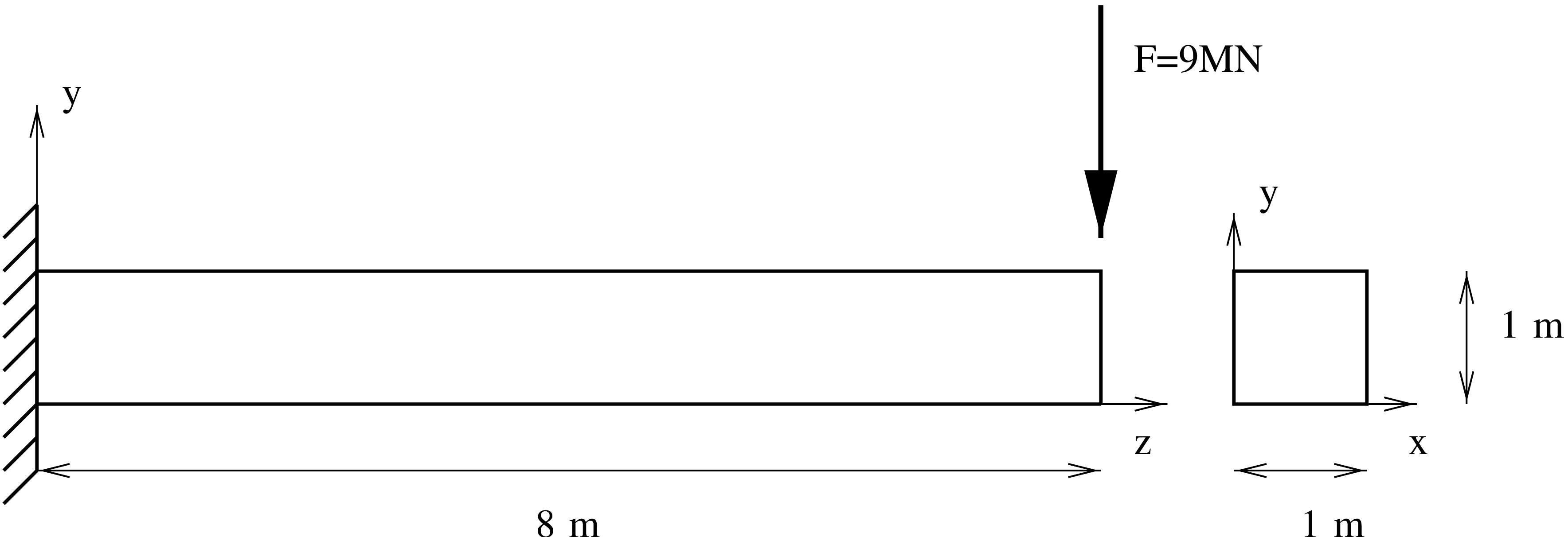 |
このセクションでは自由端に点荷重をかけられた片持ち梁の解析を行います。
片持ち梁の形状、荷重、境界条件は図1に示した通りです。梁のサイズは m3、点にかかる力からなる荷重は9×106 N で、梁は左端で(全方向に対して)完全に固定されています。長さと力の単位としては1 m、1 MNをそれぞれ使うことにしましょう。梁形状の作成とメッシュ化は CalculiX GraphiX (cgx) で行なわれ、図2のような結果が得られたとします。分かりやすいように要素のラベルだけ表示しています。
CalculiXの入力デッキは基本的には問題の形状と境界条件が記載されたモデル定義セクションと荷重を定義したいくつかのステップ(図3)から構成されます。
モデル定義セクションはファイルの冒頭から始まり、最初の *STEP カードが現れるところで終わります。全ての入力には冒頭にキーワード・カードが付きます。キーワード・カードはアスタリスク(*)で始まり、以降に続くデータの種類を表します。*STEP はこのキーワード・カードのひとつです。ほとんどのキーワード・カードはモデル定義カード(最初の *STEP カードの前にだけ現れます)かステップ・カード(*STEP と *END STEP の間にだけ現れます)のどちらかです。両方に当てはまるのはわずかです。
今回の例では(図4)最初のキーワード・カードは *HEADING では以降には問題の短い説明が続きます。出力には影響せず識別用にのみ使われます。次に座標が3つの数字で定義されます。頭には *NODE キーワードがつきます。同じ行のデータはカンマで区切らられ、132文字のレコード長を超えてはならないことに注意してください。キーワード・カードは必要なだけ繰り返すことができます。例えば各節点ごとにそれぞれの *NODE キーワード・カードをつけることもできます。
*HEADING
Model: beam Date: 10−Mar−1998
*NODE
1, 0.000000, 0.000000, 0.000000
2, 1.000000, 0.000000, 0.000000
3, 1.000000, 1.000000, 0.000000
・
・
・
260, 0.500000, 0.750000, 7.000000
261, 0.500000, 0.500000, 7.500000
*ELEMENT, TYPE=C3D20R, ELSET=Eall
1, 1, 10, 95, 19, 61, 105, 222, 192, 9, 93,
94, 20, 104, 220, 221, 193, 62, 103, 219, 190
2, 10, 2, 13, 95, 105, 34, 134, 222, 11, 12,
96, 93, 106, 133, 223, 220, 103, 33, 132, 219
・
・
・
32, 258, 158, 76, 187, 100, 25, 7, 28, 259, 159,
186, 260, 101, 26, 27, 102, 261, 160, 77, 189
*NSET, NSET=FIX
97, 96, 95, 94, 93, 20, 19, 18, 17, 16, 15,
14, 13, 12, 11, 10, 9, 4, 3, 2, 1
*BOUNDARY
FIX, 1
*BOUNDARY
FIX, 2
*BOUNDARY
FIX, 3
*NSET,NSET=Nall, GENERATE
1, 261
*MATERIAL, NAME=EL
*ELASTIC
210000.0, .3
*SOLID SECTION, ELSET=Eall, MATERIAL=EL
*NSET, NSET=LOAD
5,6,7,8,22,25,28,31,100
**
*STEP
*STATIC
*CLOAD
LOAD,2,1.
*NODE PRINT, NSET=Nall
U
*EL PRINT, ELSET=Eall
S
*NODE FILE
U
*EL FILE
S
*END STEP
次はトポロジーで、キーワード・カード *ELEMENT を使って定義されています。トポロジーの定義とは各要素のタイプの情報を意味し、これは要素に所属する節点とその順番を指します。要素のタイプはキーワード・カードのパラメーターです。この梁のケースでは20節点の低減積分ブリック要素が使用され、C3D20R と略されています。さらに ELSET=Eall を追加することで、*ELEMENT カードに以降の全ての要素がセット Eall に入れられます。このセットは後ほど材質定義でも参照されます。さて並んだ各要素の後にはその要素を定義する20の節点番号が続きます。*NODE と *ELEMENT で形状記述の本質的な部分は終わりです。残るモデル定義アイテムは形状に対する境界条件と材質の記述になります。
この梁問題での形状に対する唯一の境界条件は z=0 での固定です。これを行うためには z=0 にある節点を集め、キーワード・カード *NSET で定義された節点セット FIX に入れます。このセットに所属する節点はキーワード・カードの下の続く行に記載されます。さらにカード *BOUNDARY を使用して、セット FIX に所属する節点を1、2、3-方向に対して固定します。この1、2、3-方向は x、y、zと 対応しています。図4にある3つの *BOUNDARY 文は実際には次のようにしてグループ化することが可能です。
*BOUNDARY FIX,1 FIX,2 FIX,3
あるいはより短くすることもできます:
*BOUNDARY FIX,1,3
これで自由度1から3を固定する(つまりゼロに設定する)ことができます。
入力デッキの次のセクションは材質の記述です。このセクションは特別です。記述するカード、同じ材質を一緒のグループにする必要があるのです。ただしセクション自体は最初の *STEP カードが現る前であればどこにでも記載できます。材質セクションは常に *MATERIAL カードで始まり、ここでパラメーター NAME を使って材質の名前を定義します。材質の種類によって複数のキーワード・カードが後に続きます。ここでは材質は線形弾性で、ヤング率210,000.0 MN/m2とポアソン比0.3で特徴づけられます(つまり鉄です)。これらのプリパティーは下の *ELASTIC キーワード・カードに入れられ、ここで材質定義が終わります。次にキーワード・カード *SOLID SECTION によって材質が要素セット Eall に割り当てられます。
そしてモデル定義セクションの最後のカードが節点セット LOAD を定義します。ここに荷重を定義しなければなりません。モデル定義セクションと最初のステップセクションの間の2つのアスタリスクで始まるカードはコメント行です。コメント行はどこにでも書くことができます。CalculiX からは完全に無視され、インプットデッキを読みやすくするためだけに使用されます。
今扱っている問題では必要なステップはひとつだけです。ステップは常に*STEPカードで始まり、*END STEP カードで終わります。キーワード・カード *STATIC はプロシージャを定義します。*STATIC カードは荷重が準静的、つまり質量による慣性が全く働かないほどゆっくりとしたやり方で適用されることを表します。他のプロシージャとしては *FREQUENCY、*BUCKLE、*MODAL DYNAMIC、*STEADY STATE DYNAMICS、*DYNAMIC があります。次に集中荷重が節点セット LOAD に適用されます(キーワード *CLOAD)。力はy方向に強度1でかかり、全他荷重は9になります。
最後にプリント・カードとファイルストレージ・カードによってユーザー指定の出力を行うことが可能です。プリント・カード(*NODE PRINT と *EL PRINT)によって拡張子 .dat の ASCII ファイルが生成されます。選択されていない場合には .dat ファイルは生成されません。*NODE PRINT カードと *EL PRINT カードの後ろにはそれぞれ出力したい節点セットと要素セットを記載する必要があります。要素情報は積分点に保持されます。
一方で *NODE FILE カードと *EL FILE カードは拡張子 .frd の ASCII ファイルへの出力書き出しを制御します。このファイルに書きだされた結果は CalculiX GraphiX(cgx)で見ることができます。*NODE FILEカード と *EL FILE カードで選択された物理量は常にモデル全体で保持されます。要素の持つ変数値は節点に外挿され、同じ節点に対する全寄与は平均されます。*NODE PRINTカード、*EL PRINTカード、*NODE FILEカード、*EL FILE カードでの変数の選択は文字コードで行われます。例えばUは変位を、S は(コーシー)応力を表します。
入力デッキは *END STEP カードで終わります。
梁問題の出力ファイルは beam.dat と beam.frd です。beam.dat ファイルにはセット Nall の変位、セット Eall の積分点での応力が出力されています。beam.frd には全接点での変位と外挿された応力が出力されています。これは可視化プログラム CalculiX GraphiX(cgx)の入力になります。cgx の機能の一端は図5、図6、図7からうかがい知ることができます。
図5は荷重がかかった状態での梁の変形を表しています。予想通り、梁は末端にかかった横力によって曲がっています。図6は軸方向の法線応力を表しています。曲げモーメントに従って梁の高さ方向を横断するようにほぼ線形の分布になっています。最後の図7は梁にかかるフォン・ミーゼス応力を表しています。